نحوه ارسال مخاطبین از تلفن به Gmail. نحوه صادرات واردات تماس Gmail. راهنمای گام به گام به یک زبان ساده.
راه های متعددی برای لذت بردن از استفاده از مخاطبین با Google Mail شما در تلفن شما وجود دارد. برخی از گزینه ها نشان می دهد نه تنها انتقال، بلکه هماهنگ سازی، بنابراین هر گونه تغییر در اطلاعات بر روی تمام دستگاه های متصل به Gmail نمایش داده می شود. در تمام موارد دیگر، تنها انتقال داده های تماس رخ می دهد. واردات را می توان با استفاده از حساب اجرا کرد گوگل سوابق، رسانه های خارجی (کارت SD)، سیم کارت، بلوتوث، برنامه های Mobiledit! مجموعه کامپیوتر، خدمات ویژه از تولید کننده تلفن شما.
نحوه انتقال مخاطبین با استفاده از حساب Google
دستگاه های سیستم عامل آندروید به طور خودکار با اطلاعات حساب Google (و از طریق پست شامل) هماهنگ می شوند. برای وارد کردن داده های Gmail به تلفن، وارد سیستم زیر حساب، که گره خورده است کشو الکترونیکی. برای اضافه کردن یک حساب کاربری با آدرس تماس مورد نظر، شما باید به سادگی به دنبال چنین الگوریتم:
- به منوی تنظیمات بروید
- در بخش "اطلاعات شخصی"، زیر پاراگراف "حساب" را انتخاب کنید، و سپس بر روی "افزودن حساب" کلیک کنید.
- نمای حساب را مشخص کنید. در مورد ما، این حساب Google است.
- به دنبال دستورالعمل های روی صفحه، فرم را پر کنید. سیستم ممکن است ورودی پین را درخواست کند کلید گرافیکی یا رمز عبور را قفل کنید
- پس از اضافه کردن یک حساب کاربری همه ایمیل ها، مخاطبین، رویدادهای تقویم و سایر داده ها به دستگاه Android شما منتقل می شود.
در برخی از حساب های گوگل، مشکلات ممکن است با هماهنگ سازی بوجود آید یا می تواند غیر فعال شود. برای از بین بردن آن، به "تنظیمات" تلفن بروید، و سپس "اطلاعات شخصی" را انتخاب کنید. روی Google Accounts کلیک کنید، و در بخش "بیشتر"، روی همگام سازی کلیک کنید.
شما همچنین می توانید مخاطبین را بدون اضافه کردن یک حساب وارد کنید. این روش پیاده سازی با استفاده از یک فایل خاص CSV:
فایل اضافه شده تا زمانی که به حساب Google مراجعه نکنید، هماهنگ نیست.
نحوه انتقال مخاطبین با استفاده از سیم کارت
اگر تلفن را تغییر دادید، و اطلاعات تماس قدیمی (از جمله مخاطبین HMAIL) بر روی دستگاه قدیمی باقی مانده است، ممکن است با سیم کارت خود وارد شوید تا کل پایگاه داده تماس (از جمله Google Contacts) را وارد کنید. برای پیاده سازی آن:
- سیم کارت را وارد کنید تلفن قدیمیو سپس به منوی تماس بروید.
- اطلاعات را از دستگاه بر روی سیم کارت کپی کنید.
- انتقال سیم کارت به دستگاه جدید خود را در حال اجرا آندروید.
- به بخش "مخاطبین" بروید، و سپس در "منو".
- گزینه "وارد کردن از سیم کارت" را انتخاب کنید.
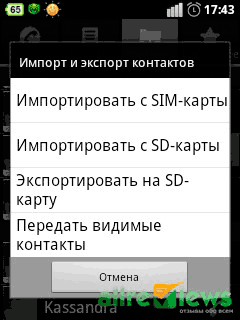
این روش دارای محدودیت های زیادی است (طول تماس، انتقال تمام اطلاعات، تعداد مخاطبین منتقل شده در یک زمان)، بنابراین به اندازه کافی نادر است.
نحوه انتقال مخاطبین در Android با استفاده از SD کارت
کارت فلش راه دیگری برای وارد کردن داده های تماس Gmail به تلفن شما است. این روش مشابه انتقال حساب Google است، اما دارای ویژگی های خاص خود است:


تمام فایل ها به تلفن شما منتقل می شوند. آنها به طور خودکار به منوی تماس اضافه خواهند شد. به همان شیوه، شما می توانید یک پشتیبان از تمام اطلاعات آدرس را در دستگاه ایجاد کنید. برای انجام این کار، در بخش "واردات / صادرات"، یک کارت فلش را به عنوان یک حامل انتخاب کنید.
نحوه انتقال مخاطبین با استفاده از بلوتوث
این نوع روش مناسب برای مواردی است که تماس های Gmail که باید منتقل شوند، بر روی گوشی دیگری قرار می گیرند.
اتصال بلوتوث را در هر دو دستگاه روشن کنید. بر روی گوشی که از آن شما می خواهید انجام دهید، جزئیات تماس مورد نظر را انتخاب کنید یا روی «انتخاب همه» کلیک کنید. سپس روی «ارسال مخاطبین» کلیک کنید و بلوتوث را در روش انتقال مشخص کنید. دومین دستگاه را پیدا کنید آن را در لیست جستجو انتخاب کنید. انتقال را تأیید کنید و انتظار داشته باشید که آن را تکمیل کنید. فایل نتیجه را انتخاب کرده و آن را وارد کنید به منوی تماس گوشی خود.
نحوه انتقال مخاطبین با استفاده از برنامه های ویژه
یکی از برنامه های چند منظوره در هنگام کار با اطلاعات تماس، Mobiledit در نظر گرفته شده است! با استفاده از آن، این داده ها را از منابع مختلفی و همچنین انتقال آنها به دستگاه های دیگر در یک فرم کاربر پسند وارد کنید.
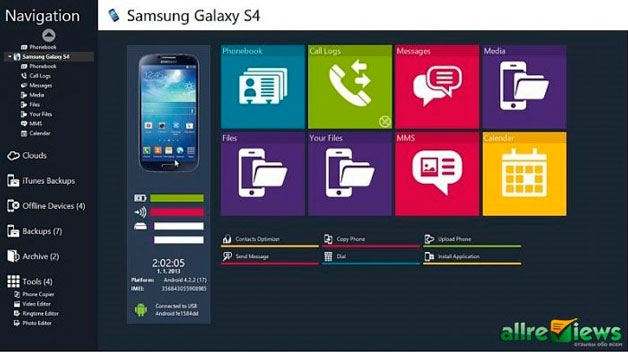
پس از نصب برنامه به کامپیوتر، گوشی را از آن می خواهید که می خواهید اطلاعات آدرس را با استفاده از کابل USB انتقال دهید. این برنامه همچنین می تواند داده ها را مستقیما وارد کند ایمیل جیمیل. در اینجا شما باید فقط 2 مرحله انجام دهید، یعنی:
- پس از همگام سازی کامپیوتر و تلفن، به منوی "دفترچه تلفن" بروید و سپس روی دکمه "صادرات" کلیک کنید.
- هر گونه راه انتخابی را انتخاب نکنید، اطلاعات تماس را در رایانه ذخیره کنید (به عنوان مثال، در فرمت CSV). دستگاه را برای انجام انتقال انتقال دهید.
این برنامه به شما اجازه می دهد تا داده ها را با استفاده از:
- کابل یو اس بی؛
- بلوتوث؛
- کارت های SD؛
- داده های گوگل
آخرین روش سودآور ترین و توجیه شده است. داده های آدرس نه تنها بر روی گوشی شما ظاهر می شود، بلکه با Gmail حساب شما هماهنگ شده است. این به این معنی است که هر گونه تغییری که بیش از کاربران انجام می شود (ویرایش داده ها، اضافه کردن کاربران جدید و حذف قدیمی) بر روی تمام دستگاه های متصل به این حساب نمایش داده می شود.
گزینه های باقی مانده هماهنگ سازی را نمی پذیرند، بنابراین مناسب برای کاربرانی که به سادگی نیاز به انتقال داده ها به Gmail بدون امکان استفاده از اطلاعات کاربر از دستگاه های دیگر هستند.
گزینه های دیگر برای وارد کردن مخاطبین برای آندروید
چگونه می توانید مخاطبین خود را از ایمیل Gmail به دستگاه با سیستم عامل آندروید وارد کنید؟ هر سازنده شناخته شده نرم افزار ویژه ای را برای کار با داده های تماس کاربر فراهم می کند. این تا حد زیادی هماهنگ سازی دستگاه ها را تسهیل می کند و همچنین اشتباهات و اشکالاتی را که اغلب در برنامه های شخص ثالث یافت می شود را حذف می کند.
چنین خدماتی با افزونه های جهانی (VCF یا CSV) کار می کنند، که به شما امکان می دهد به راحتی حرکت، حذف و ایجاد مخاطبین جدید با استفاده از تجهیزات مارک سازنده دستگاه خود را انجام دهید.
هماهنگ سازی تماس های Gmail با آندروید - در شرایط توسعه مدرن فن آوری های دیجیتال، مردم به آرامی شروع به رفتن به فضای آنلاین کردند و بیشتر وقت خود را به آنها دادند. از یک طرف، این خوب است، زیرا ارتباطات و آشنایان آسان تر شده اند، اما از سوی دیگر، مردم شروع به فراموش کردن زندگی واقعی کردند.
اما موضوع عمیق است، نیاز به توجه و استدلال بسیار طولانی دارد. امروز ما در سمت مثبت این پیشرفت تکنولوژیکی لمس خواهیم کرد و در مورد چگونگی ذخیره کردن اعداد در کتاب مجازی صحبت می کنیم و به سوال اصلی پاسخ می دهیم: نحوه وارد کردن مخاطبین از نحوه همگام سازی.
این مشکل این است که بسیاری از کاربران را که شروع به استفاده از آن کردند، لمس کردند تلفن های همراه و قرص ها در زندگی شما.
ما قبلا متوجه نمره می شویم، هر بار تعداد بیشتری از دوستان و دوستان بیشتری را به نمایه خود اضافه می کنیم. چند نفر از آنها در عرض یک ماه یا سال تجمع می یابند؟ اما هیچ کس فکر نمی کند که مخاطبین را در رسانه های فیزیکی حفظ کند، ناامن است.
نه، ما در مورد آنچه که آنها می توانند سرقت و یا استفاده از بدخواهان را ندارند صحبت نکنیم، این واقعیت این است که آنها می توانند به سادگی در صورت خرابی یا شکست دستگاه از دست رفته باشند و مطمئنا از یک نوت بوک برای ضبط استفاده نخواهید کرد.

بنابراین، ما تصمیم گرفتیم جزئیات را در این زمینه معامله کنیم و توصیه کنیم که این مقاله را مطرح کنید، که نه تنها اهمیت مشکل را توضیح می دهد، بلکه دستورالعمل هایی برای پیکربندی هماهنگ سازی تماس است.
بله، فن آوری های مختلف جدید و قابلیت های آنها گاهی اوقات در معرض قفل کاربر قرار می گیرند. هر بار ممکن است ما در مورد به روز رسانی های جدید، توابع غیر ضروری و غیره یک سوال داشته باشیم اما اگر به طور دقیق تر نگاه کنید و شکاک باشید، حتی به کوچکترین امکانات مربوط می شود، استفاده از دستگاه های شما بسیار راحت تر خواهد شد.
و با توجه به این که Android به طور مداوم همه برنامه ها و توابع جدید را به ما می دهد، می توانیم نتیجه گیری کنیم که بهتر است کمی تلاش کنیم و آندروید را برای خود و نیازهای شما تنظیم کنیم.
با توجه به قابلیت های هماهنگ سازی، به شما اجازه می دهد یک نمایه منحصر به فرد را در یک خاص ایجاد کنید خدمات گوگلکه تمام اطلاعات شما را ذخیره می کند و آنها را در لحظه لازم بازگرداند. البته، شما نباید این فرصت را تحریک نکنید، همانطور که در مورد تماس ها صحبت می کنیم، اگر شما نیاز به ذخیره کپی ها و سایر فایل ها دارید، پس از آن تماس با ابر ذخیره سازی، همچنین شرکت Google را نیز فراهم می کند.
بنابراین، ما به مسئله هماهنگ سازی ما بازگشتیم. تصور کنید که شما یک مرد کسب و کار هستید و در دستگاه شما تمام مخاطبین را ذخیره می کنید که با آن همکاری می کنید یا ممکن است در یک وضعیت خاص مفید باشد. مطمئنا از دست دادن آنها به شما کمک می کند و تعداد زیادی از مشکلات را به دست می آورید. و اگر نمونه ای از وضعیت زمانی که هر یک از ما تلاش می کند تا مخاطبین بیشتری را برای همکاری نگه داشتن، برقراری ارتباط یا جشن تعطیلات ادامه دهد؟ در این وضعیت، از دست دادن ارتباط با دوستان، ترویج افسردگی و اختلال است. برای جلوگیری از تمام شرایط ناخوشایند، چنین فرصتی مانند هماهنگ سازی در واقع اختراع شده است.
چگونه برای وارد کردن مخاطبین از Gmail در آندروید

مطمئنا بسیاری از شما قبلا شروع به پیش بینی مشکل اجرای این را کرده اید؟ آیا فکر می کنید کشف آن بسیار دشوار است؟ شگفتی شما چه خواهد بود اگر بگوییم این تابع در هر دستگاه تلفن همراه بر اساس آندروید در دسترس است و می توانید تنها چند کلیک را استفاده کنید؟ اما ما موضوع را گسترش نخواهیم داد و بلافاصله به اقدامات حرکت می کنیم.
- در ابتدا باید ثبت نام کنید حساب شخصی در Google در سیستم Gmail. اگر شما قبلا آن را داشته باشید، و شما به راحتی می توانید از آنها استفاده کنید، سپس می توانید مرحله اول را از بین ببرید.
- سپس به تنظیمات دستگاه تلفن همراه بروید و حساب را به آن متصل کنید.
این به شرح زیر انجام می شود:
در تنظیمات برای پیدا کردن عملکرد "افزودن حساب" ضروری است، تمام اطلاعات لازم را وارد کنید و به دستگاه متصل می شود.
- حالا شما باید داده ها را همگام سازی کنید، زیرا ما به کتاب گوشی های هوشمند Android خود می رویم، با منوی زمینه تماس بگیرید و عملکرد "واردات / صادرات" را انتخاب کنید. آندروید ما را مجبور به انتخاب جایی که ما مخاطبین را می گیریم و از کجا همگام سازی می کنیم.
در واقع در این مرحله شما باید خود را انتخاب کنید گجت آندروید و حساب کاربری گوگل. سپس از شما خواسته می شود مخاطبین را به کتاب مجازی گوگل اضافه کنید، شما باید همه چیز را که نیاز دارید علامت بزنید و به هماهنگ سازی اضافه کنید.
- پس از آن، شما در گوشه پایین سمت راست کلیک کنید تا روی دکمه "کپی" کلیک کنید و 5 دقیقه صبر کنید در حالی که آنها با حساب Google همگام سازی می شوند.
هنگامی که همه چیز آماده است، شما می توانید با خیال راحت به Gmail خود بروید و کتاب تماس را به صورت اختیاری ویرایش کنید.
در اینجا فرایند همگام سازی واقعی است که به شما اجازه می دهد همه مخاطبین خود را حفظ کنید و آنها را در لحظه مناسب بازگردانید. کتاب مجازی ناپدید نمی شود و همیشه اطلاعات شما را حفظ خواهد کرد.
چه مشکلی و الزامات ممکن است در طول هماهنگ سازی رخ دهد
به عنوان چنین مشکلات، این تابع، از آنجایی که قبلا اشکال زدایی نشده است و شکست ها دیگر مشاهده نمی شوند. با توجه به الزامات، سپس یک نکته مهم در طول عملیات به اینترنت متصل است. ارزش توجه توجه به حفظ حساب Google را دارد که گاهی اوقات شما را در مورد مجوز مجدد درخواست می کند، بنابراین مطلوب است که اطلاعات خود را در یک نوت بوک ثبت کنید و آن را در یک مکان امن حذف کنید.
« اما در مورد بازیابی اطلاعات، هیچ کس این را لغو نمی کند؟" - تو پرسیدی. اما چرا هنگامی که یک ورودی دقیقه میتواند از این همه خلاص شود، با مشکل مواجه می شود؟ و در نهایت، لازم به ذکر است که شما نباید بسیاری از حساب های Google به Android متصل شوید، زیرا شما می توانید به سادگی گیج شوید، به اندازه کافی برای داشتن یک، شما هنوز هم به ندرت نیاز دارید و دستگاه را با زباله های اضافی نمره می دهید، این است توصیه نمیشود.

آندروید - منحصر به فرد سیستم عامل برای دستگاه های تلفن همراه، اجازه می دهد تا کاربر برای دریافت برنامه های راحت و توابع، اساس آن بهره وری از استفاده از قابلیت های مختلف است. این سیستم دارای بسیاری از برنامه ها و توابع است، اما امروز شما با یکی از مفید ها ملاقات کردید.
لازم به ذکر است که هماهنگ سازی تماس اولیه، پایه ای برای تعامل حساب Android و Google را ایجاد می کند، به این معنی که در آینده، هر افزوده جدید به طور خودکار به کتاب مجازی حرکت می کند، و دیگر نگران ایمنی خود نخواهید بود داده ها و همیشه می توانند از آن استفاده کنند.
پاداش دلپذیر این ویژگی امکان ویرایش ادغام سوابق خود را در کتاب مجازی است. این به شما اجازه می دهد تا جزئیات پرسشنامه هر مخاطب، اضافه کردن عکس ها، یادداشت های شخصی و حتی آنها را به گروه های کاربران اضافه کنید، که بدون شک لطفا صاحبان را بپردازید عدد بزرگ آشنا و دوستان
منابع ما را بخوانید، دانش و مهارت های مفید را دریافت کنید و از تلفن Android خود به عنوان متخصص ترین متخصص استفاده کنید. با ما افق های شما به طور قابل توجهی گسترش می یابد، و یک تبلت ساده یا یک تلفن همراه شکسته می شود دستگاه جهانی هر روز به زودی میبینمت!
بر روی یک گوشی هوشمند تنها بر اساس آندروید بدون اتصال به حساب Google کار نخواهد کرد. داشتن آن، کاربر ممکن است در مورد مشکلات کوچک در کار با دستگاه خود فکر نکند. به عنوان مثال، چگونگی انتقال مخاطبین از آی فون به آندروید از طریق Gmail. با تشکر از این ایمیل، گجت های مختلف را می توان با یکدیگر ارتباط برقرار کرد. اما آنچه را می توان با آن انجام داد، بیشتر در نظر بگیرید.
بین آندروید
به طور معمول، سوال از چگونگی عبور از مخاطبین و سایر داده ها از یک دستگاه بر روی پلت فرم آندروید به دیگری حتی رخ نمی دهد. و بهترین از همه، حساب Google برای این مناسب است. شما می توانید این را به دو روش انجام دهید:
- همان ورود را در تلفن دوم وارد کنید و منتظر بمانید تا هماهنگ سازی کامل شود.
- صادرات داده ها به سرور از اولین تلفن، و در دوم پس از واردات.
در مورد دوم، شما باید بدانید که چگونه مخاطبین را به تلفن وارد کنید یا به جای آن، چگونه آنها را از سایت صادر کنید. برای انجام این کار، از طریق کامپیوتر به ایمیل بروید و موارد زیر را انجام دهید:

مخاطبین در پست

صادرات مورد

راه اندازی صادرات
- بیش از لیست پوشه ها، ما کلمه Gmail را پیدا می کنیم و روی آن کلیک می کنیم؛
- در فهرست کشویی، "مخاطبین" را انتخاب کنید؛
- مرورگر یک پنجره جدید را باز می کند، در قسمت چپ که ما "صادرات" را پیدا می کنیم؛
- اگر نسخه جدید است، سپس بازگشت به قبلی را تایید کنید؛
- در این پنجره، ما لیست اعداد لیست کشویی را پیدا می کنیم و در حال حاضر "صادرات" را در آن انتخاب می کنیم؛
- بعد، شماره های لازم و فرمت فایل را تعریف کنید (به Google CSV نیاز دارید)؛
- روند را اجرا کنید
بین سیستم عامل های مختلف
برای این گزینه، در نظر بگیرید:
- به نقطه بروید تنظیمات آیفون "پست الکترونیکی، آدرس ها، تقویم ها"؛
- اضافه کردن یک حساب کاربری و سرویس Google؛
- بعد، اطلاعات حساب را وارد کنید یا یک جدید ایجاد کنید؛
- حساب نتیجه پیکربندی شده برای همگام سازی و منتظر پایان آن است.
- همان روش بر روی آندروید انجام می شود.
هماهنگ سازی
با استفاده از حساب Google ساده کار را با دستگاه های مبتنی بر Android با توانایی آن برای همگام سازی کاملا به طور کامل همه چیز - از مخاطبین قبل از تنظیم سیستم و برنامه های نصب شده. چگونه اطلاعات لازم را همگام سازی کنیم؟ برای این، حتی لازم نیست که حرکات اضافی را انجام دهیم - تلفن یا رایانه لوحی همه چیز را انجام خواهد داد. اگر تلفن داده ها را با حساب ایمیل همگام سازی نکنید، ابتدا باید صحت تنظیمات را بررسی کنید.
هماهنگ سازی خودکار چند دقیقه طول می کشد، اما پس از آن، ابزار جدید تمام نرم افزارها و همان را دریافت می کند ظاهر سیستم هایی که در زمان آخرین ذخیره دولت بودند. اگر حالت خودکار خاموش شود، می توانید آن را اجرا کنید. یا، برعکس، خاموش شود تا بتوانید به طور مستقل تمام پارامترها را پیکربندی کنید.
یک راه حل عالی در این موضوع نیز هست دیسک گوگلکه شما می توانید کل محتوای را کپی کنید. علاوه بر این، هر پوشه یا فایل جداگانه در این دیسک می تواند در باز یا باز باشد دسترسی بسته برای کاربران دیگر آنها می توانند به سادگی اطلاعات را مشاهده کنند یا حتی آن را تغییر دهند.
که در جامعه مدرن مردم ارتباط برقرار می کنند، به طور مداوم آشنایان جدید را دریافت می کنند. لیست تماس ها به طور منظم دوباره پر شده است شماره تلفن، آدرس ها، تاریخ تولد و دیگری اطلاعات مهم درباره آشنایان جدید
اخیرا، ما از کتاب های کاغذی ساده و نوت بوک استفاده کردیم. بسیاری از اتاق هایی که ما در سر من نگه داشتیم. اما در طول زمان، همه چیز تغییر می کند.
با این حال، روش الکترونیکی ذخیره سازی تماس نیز می تواند شکست بخورد. اگر می خواهید مخاطبین خود را ذخیره کنید تا آنها هرگز آنها را از دست ندهند، بهتر است از حساب Google استفاده کنید. پس از همه، آندروید خود را یک خلقت از گوگل است. بنابراین هماهنگ سازی مخاطبین گوشی اندرویدی از جانب Google Gmail. بدون مشکلی کار خواهد کرد.
اولین کاری که باید انجام دهید این است که حساب کاربری خود را در Google.com ثبت کنید و آندروید خود را به آن وصل کنید. فقط ثبت نام کرده است کاربران گوگل دسترسی به تمام ویژگی های آندروید را دریافت کنید.
همگام سازی مخاطبین تلفن آندروید با Google Gmail مورد نیاز است تا بتوانید از مخاطبین خود استفاده کنید دستگاه اندیشه. مهم نیست که آیا گوشی خود را در Android از دست می دهید یا چیزی جدید بخرید. لیست تماس شما همیشه با شما باقی خواهد ماند. پس از همه، تمام این آشنایان نه تنها بر روی یک دستگاه تلفن همراه، بلکه نیز ذخیره خواهند شد سرورهای گوگلدرست در حساب شما برای دسترسی به مخاطبین خود در یک تلفن جدید، فقط باید حساب Google خود را وارد کنید.
چگونه برای پیکربندی هماهنگ سازی تماس با حساب Google؟

1. شما باید منوی "تنظیمات" را وارد کنید تا "حساب ها و هماهنگ سازی" را انتخاب کنید.

2. در پایین صفحه، روی "افزودن حساب" کلیک کنید.


4. اگر قبلا یک حساب داشته باشید، اگر نه یک موجود را اضافه کنید، - یک جدید دریافت کنید.
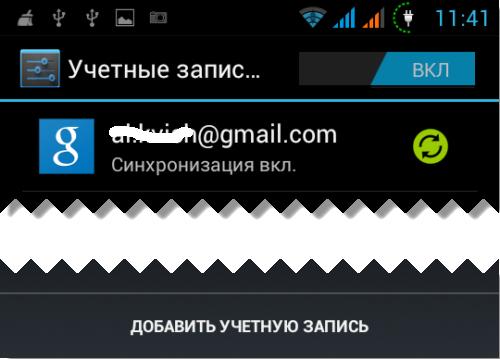
5. ما ورود و رمز عبور را وارد می کنیم و ما قبلا داریم حساب برای همگام سازی مخاطبین

6. حالا ما به "مخاطبین" بر روی گوشی می رویم.
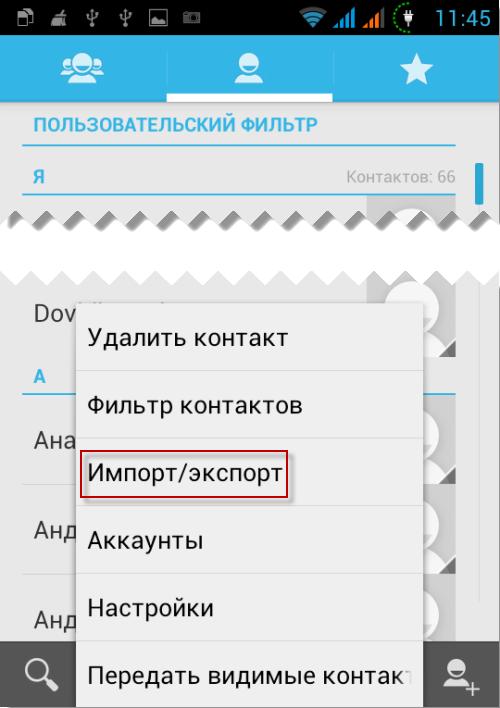
7. با منو تماس بگیرید (من این دکمه لمسی سمت چپ را فشار می دهم) و روی "واردات / صادرات" کلیک کنید.

8. از کجا تماس بگیرید برای هماهنگ سازی. در موارد ما، این گوشی است و روی "بعدی" کلیک کنید.
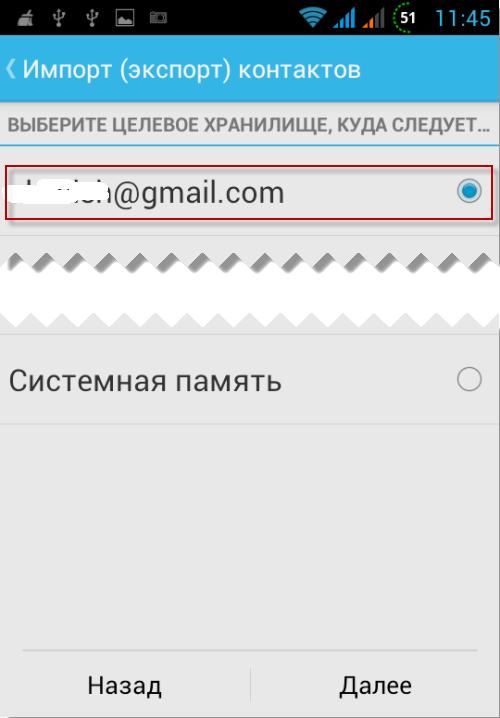
9. انتخاب کنید که در آن مخاطبین هماهنگ خواهند شد، مشخصات Google هماهنگ خواهد شد.
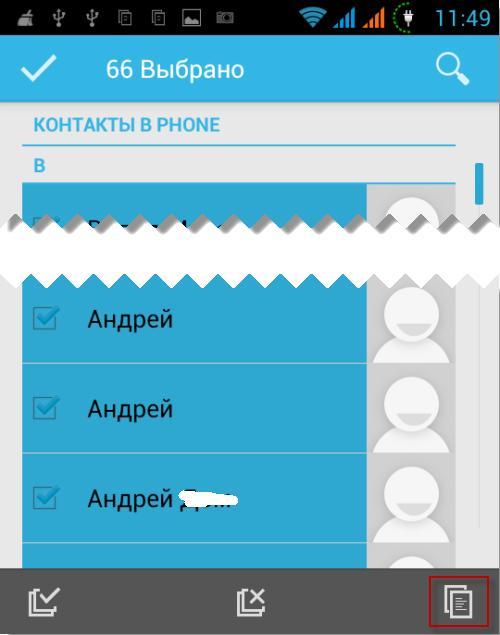
10. ما مخاطبین را علامت گذاری می کنیم که به Google کپی می شود و آیکون "کپی" را در گوشه پایین سمت راست فشار می دهد. این فرایند بدون توجه، یا به جای آن، در نماد کپی در خط بالا نمایش داده می شود، بنابراین نباید چندین بار فشار داده شود تا دو برابر مخاطبین وجود نداشته باشد.

11. پس از 1-5 دقیقه، می توانید وارد کنید Google Contacts (www.google.com/contacts.) و لیست را ویرایش کنید.
در حال حاضر همه چیز آماده است و شما می توانید مطمئن باشید که شما هرگز شخص دیگری را از دست نخواهید داد. شما می توانید داده های تماس را از یک کامپیوتر و از یک لپ تاپ و از یک تلفن یا رایانه لوحی ویرایش کنید. همه شما از شما نیاز دارید - به Google وارد شوید. پس از تغییرات ساخته شده، داده ها در هر دستگاه هماهنگ شده اند.
در مخاطبین شما می توانید عکس ها را ضمیمه کنید، چندین شماره تلفن را ضبط کنید. مخاطبین را می توان به گروه ها تقسیم کرد. به طور کلی، مخاطبین را می توان در بسیار دقیق توضیح داد: شما می توانید سازمان، نام فونتیک، ایمیل، آدرس، سایت، رویدادهای مختلف (به عنوان مثال، تولد)، روابط و غیره را مشخص کنید.
بنابراین، از یک طرف، شما یک نوت بوک بسیار دقیق دارید که می تواند بر روی هر دستگاه ویرایش شود. از سوی دیگر، شما تمام مخاطبین خود را از دست دادن محافظت می کنید.
امروز برای کشف چگونگی همگام سازی مخابرات آیفون با جیمیل این راز نیست که دستگاه های موبایل مدرن نزدیک به خدمات اینترنت های مختلف مرتبط هستند. حساب های Google در تلفن ها و قرص ها اغلب فعال می شوند. آنها به شما اجازه می دهند به سرعت از بسیاری از فرصت های "Google" لذت ببرید. گاهی اوقات صاحبان محصولات "اپل" باید با مخاطبین با "Google" -akt هماهنگ شوند. اما این روند اغلب با برخی از مشکلات همراه است. دقیقا چه چیزی؟ چگونه می توان آیفون را با Gmail همگام سازی کرد؟ همه اینها بیشتر گفته می شود. در واقع، برای پاسخ دادن به سوالات پرسیده تر از آن ممکن است به نظر برسد.
آماده سازی
چگونه برای همگام سازی آیفون تماس با Gmail؟ ابتدا باید به درستی برای این روش آماده باشید. لازم است برای جلوگیری از شکست یا مشکلات.
قبل از کار با گوگل، لازم است تمام هماهنگ سازی قبلا ایجاد شده را قطع کنید. اجرای صحیح فرآیند را می توان تنها زمانی که کار تنها با یک سرویس انجام می شود تضمین می شود.
با آی فون در "Google"
همه چیز بسیار ساده است. در حقیقت، حتی صاحب تازه کار گوشی های هوشمند "اپل" با این روند مقابله خواهد کرد. برای ایجاد هماهنگ سازی، باید یک حساب Google را به تلفن اضافه کنید. فقط به همین ترتیب قادر به تجسم ایده زندگی خواهد بود. 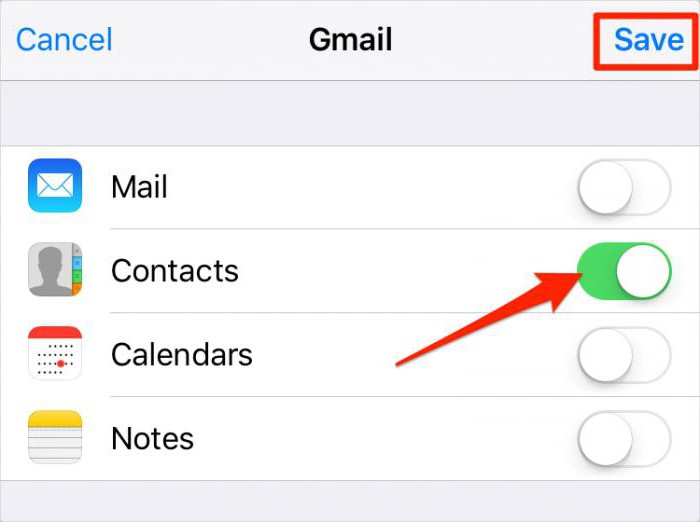
دقیقا باید انجام شود؟ ضروری:
- فعال کردن دستگاه موبایل. صبر کن تا کار آماده شود اگر گوشی هوشمند قبلا فعال شده باشد، باید کار را با برنامه های قبلی باز کنید.
- به منوی "تنظیمات" بروید - iCloud.
- آیتم "ایمیل، آدرس ها، تقویم ها" را انتخاب کنید.
- در پنجره ظاهر شد، روی "افزودن حساب" کلیک کنید.
- کاوش لیست پیشنهادی خدمات. چگونه برای همگام سازی آیفون تماس با Gmail؟ برای انجام این کار، روی Google Line کلیک کنید.
- اطلاعات درخواست شده را وارد کنید معمولا ما در مورد نام / نام مستعار، آدرس ایمیل در Google، و همچنین در مورد رمز عبور صحبت می کنیم. پس از آن روی دکمه "بعدی" کلیک کنید.
- داده هایی را انتخاب کنید که هماهنگ شوند. در مورد ما، اینها "مخاطبین" هستند. شما فقط نیاز به ترجمه سوئیچ در مقابل کتیبه مناسب به موقعیت "ON" ترجمه کنید.
- روی "ذخیره" کلیک کنید.
این همه است اگر همه چیز به درستی انجام شود، پس از چند ثانیه، داده های همگام سازی را آغاز خواهد کرد. عملیات اتفاق می افتد B. حالت اتوماتیک. کاربر نیازی به انجام هر گونه اقدامات ندارد.
از گوگل به آی فون
از حالا به بعد، روشن است که چگونه آیفون مخاطبین را با Gmail همگام سازی کنیم. و اگر لازم است عملیات را برعکس انجام دهید؟ یعنی انتقال داده ها از "Google" به آی فون؟
آن را به عنوان سخت به نظر نمی رسد. اما، به عنوان یک قاعده، بخش عمده ای از عملیات با استفاده از یک کامپیوتر انجام می شود. از جانب این دستگاه راحت تر کار با ایمیل است. چگونه برای همگام سازی مخاطبین با Gmail در آیفون 6؟ 
به اندازه کافی برای پیوستن به دستورالعمل زیر:
- باز گوگل مجوز کامل در ایمیل با یک حساب موجود.
- روی سمت چپ پنجره سمت چپ در کتیبه Gmail کلیک کنید.
- دکمه "مخاطبین" را فشار دهید.
- در بالای صفحه که به نظر می رسید بر روی کتیبه کلیک کنید "بیشتر ... / پیشرفته ...".
- روی "صادرات ..." کلیک کنید.
- علامت گذاری گروه های تماس که می خواهید انتقال دهید. در بخش "فرمت" شما باید علامت علامت مقابل vCard را علامت بزنید.
- با کلیک بر روی دکمه با کتیبه "صادرات" کلیک کنید.
- سند دریافت شده به گوشی هوشمند با استفاده از هر برنامه. شما می توانید از iFunbox یا iTunes استفاده کنید.
از حالا به بعد، روشن است که چگونه برای همگام سازی مخاطبین آی فون با Gmail در هر دو جهت. اگر می خواهید اطلاعات را از ایمیل به تلفن انتقال دهید، می توانید از یک راز کوچک دیگر استفاده کنید.
صادرات سریع
دقیقا چه چیزی؟ تماس های سریع به مخاطبین Gmail بر اساس یک روش انتقال ویژه VCARD هستند. در مورد آن چیست؟
برای سرعت انتقال گوشی از ایمیل به آی فون، شما باید تمام مراحل پیشنهادی پیشنهادی را انجام دهید (تا 7 مورد شامل). بعد، VCard دریافتی باید یک ایمیل به آدرس پیکربندی شده در آی فون ارسال کند. پس از آن - سند را از گوشی هوشمند باز کنید و "ایجاد جدید" یا "اضافه کردن به موجود" را انتخاب کنید. 
به جای زندان
امروز ما مطالعه کردیم که چگونه یادداشت های آیفون را با Gmail، و همچنین مخاطبین و سایر داده ها همگام سازی کنیم. در واقع، همه چیز بسیار ساده تر از آن است که به نظر می رسد. اصلی ترین چیز - داشتن پست الکترونیک در گوگل
هیچ راهی ثابت و موثر برای همگام سازی یک گوشی هوشمند با "Google" وجود ندارد. پیوستن به الگوریتم های پیشنهادی، شما می توانید چند دقیقه تماس ها، یادداشت ها و تقویم ها را به Google Mail انتقال دهید.
